Come doppiare un video
Sei appassionato di doppiaggio e vuoi divertirti con i tuoi amici a ridoppiare in maniera simpatica le scene di un film famoso? Vuoi aggiungere una narrazione audio ai video che hai registrato nel corso delle ultime vacanze? Non c’è bisogno di strumenti ultra-professionali per riuscirci.
Forse non ci credi, ma se vuoi doppiare un video, tutto quello che ti serve sono un microfono e Movie Maker. No, non il nuovo Windows Live Movie Maker, ma il vecchio Movie Maker integrato in Windows XP. Adesso ti spiegherò come installarlo anche su Windows 7/Vista (senza rimuovere Windows Live Movie Maker) e come utilizzarlo per doppiare un video.
Se utilizzi Windows 7 o Vista, collegati al sito Internet della vecchia versione di Movie Maker e clicca sul pulsante Scarica collocato accanto alla voce MM26_IT.msi per scaricare il programma sul tuo PC. A download completato apri, facendo doppio click su di esso, il file appena scaricato (MM26_IT.msi) e, nella finestra che si apre, fai click sul pulsante Next.
Accetta quindi le condizioni di utilizzo del programma, mettendo il segno di spunta accanto alla voce I accept the terms in the License Agreement, e clicca prima su Install e poi su Finish per completare il processo d’installazione di Movie Maker 2.6.
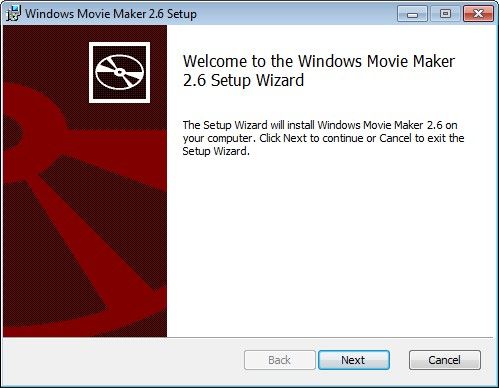
Adesso, avvia Windows Movie Maker 2.6 tramite la sua icona presente nel menu Start > Tutti i programmi di Windows e, nella finestra che si apre, seleziona la voce Importa nelle raccolte del menu File per selezionare il video che intendi doppiare. A caricamento del video ultimato, trascina l’anteprima di quest’ultimo che compare al centro della finestra di Movie Maker nella barra temporale collocata in basso e clicca sul pulsante Mostra sequenza temporale per visualizzare il video sotto forma di sequenza temporale e non di storyboard.
Utilizza quindi il player presente nella parte destra della finestra per portare il video nel punto che intendi doppiare e clicca sulla voce Narrazione su sequenza temporale del menu Strumenti per avviare lo strumento di narrazione audio. Adesso, accertati che il microfono del tuo PC funzioni correttamente, usando l’apposito test dello strumento di narrazione, e clicca sul pulsante Avvia narrazione per iniziare a doppiare il tuo filmato.
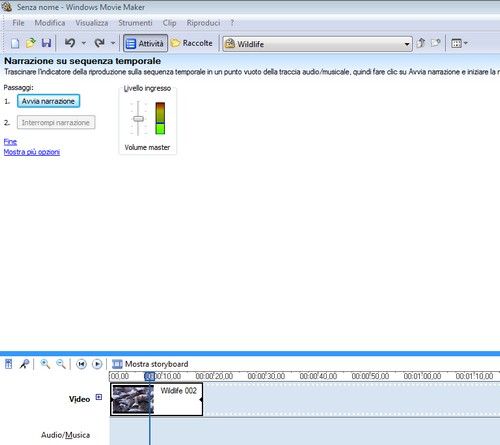
Quando hai finito di doppiare il tuo video, clicca sul pulsante Interrompi narrazione e salva il file audio con il tuo doppiaggio cliccando sul pulsante Salva nella finestra che si apre. Doppia in questo modo tutte le scene del video che desideri e, ad operazione ultimata, regola il volume del filmato bilanciando il tuo doppiaggio e l’audio originale del video tramite lo strumento Livelli audio accessibile dal menu Strumenti.
Quando hai finito di doppiare un video e sei soddisfatto del risultato ottenuto, salva il tuo filmato selezionando la voce Salva filmato dal menu File. Nella finestra che si apre, segui la procedura guidata scegliendo la migliore qualità possibile per il tuo computer e clicca sul pulsante Avanti per avviare il salvataggio del tuo video doppiato.

Autore
Salvatore Aranzulla
Salvatore Aranzulla è il blogger e divulgatore informatico più letto in Italia. Noto per aver scoperto delle vulnerabilità nei siti di Google e Microsoft. Collabora con riviste di informatica e cura la rubrica tecnologica del quotidiano Il Messaggero. È il fondatore di Aranzulla.it, uno dei trenta siti più visitati d'Italia, nel quale risponde con semplicità a migliaia di dubbi di tipo informatico. Ha pubblicato per Mondadori e Mondadori Informatica.






